
Endre visningen av et FaceTime-anrop på Macen
Når en FaceTime-videosamtale er i gang, kan du endre hvordan samtalen vises, ta et Live Photo-bilde eller legge til flere personer i en gruppesamtale i FaceTime.
Merk: FaceTime-grupper er tilgjengelig med macOS Mojave 10.14.3-tilleggsoppdatering og nyere, iOS 12.1.4 og nyere og iPadOS. Denne funksjonen er kanskje ikke tilgjengelig i alle land eller regioner. Se Apple-kundestøtteartikkelen Om sikkerhetsinnholdet i tilleggsoppdateringen for macOS Mojave 10.14.3.
I en samtale mellom to personer
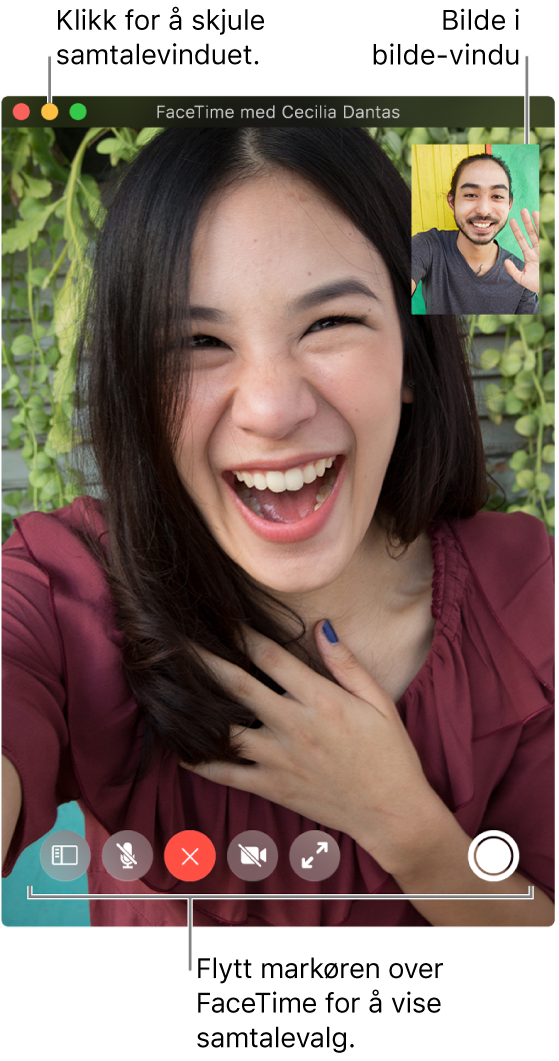
Gjør ett av følgende under et anrop i FaceTime-programmet ![]() på Macen:
på Macen:
Vis et videoanrop i fullskjermvisning: Klikk på den grønne knappen
 øverst til venstre i FaceTime-vinduet, eller trykk på Kontroll-Kommando-F. Hvis du vil gå tilbake til vanlig vindusstørrelse, trykker du på Esc-tasten (eller bruker Touch Bar).
øverst til venstre i FaceTime-vinduet, eller trykk på Kontroll-Kommando-F. Hvis du vil gå tilbake til vanlig vindusstørrelse, trykker du på Esc-tasten (eller bruker Touch Bar).Vis et videoanrop i delt skjerm-visning: Trykk og hold nede den grønne knappen
 øverst til venstre i FaceTime-vinduet, og velg deretter «Ordne vindu til venstre på skjermen» eller «Ordne vindu til høyre på skjermen». Hvis du vil gå tilbake til vanlig vindusstørrelse, trykker du på Esc-tasten (eller bruker Touch Bar). Se Bruk programmer i Split View-visning på Macen.
øverst til venstre i FaceTime-vinduet, og velg deretter «Ordne vindu til venstre på skjermen» eller «Ordne vindu til høyre på skjermen». Hvis du vil gå tilbake til vanlig vindusstørrelse, trykker du på Esc-tasten (eller bruker Touch Bar). Se Bruk programmer i Split View-visning på Macen.Flytt bilde-i-bilde-vinduet: Flytt det lille vinduet til et av hjørnene i det større vinduet.
Endre retningen: Flytt markøren over bilde-i-bilde-vinduet, og klikk deretter på
 eller
eller  , eller drei to fingre på styreflaten. Retningen endres også for den andre personen.
, eller drei to fingre på styreflaten. Retningen endres også for den andre personen.Skjul videosamtalevinduet midlertidig: Klikk på den gule minimeringsknappen
 øverst i FaceTime-vinduet. (Hvis du er i fullskjermvisning, må du først gå ut av denne visningen ved å trykke på Esc.) Lyddelen av samtalen fortsette mens vinduet er minimert. Hvis du vil se video igjen, klikker du på FaceTime-symbolet i Dock.
øverst i FaceTime-vinduet. (Hvis du er i fullskjermvisning, må du først gå ut av denne visningen ved å trykke på Esc.) Lyddelen av samtalen fortsette mens vinduet er minimert. Hvis du vil se video igjen, klikker du på FaceTime-symbolet i Dock.
I en gruppesamtale
Gjør ett av følgende under et gruppeanrop i FaceTime-programmet ![]() på Macen:
på Macen:
Endre samtalen til en lydsamtale: Klikk på Slå av videolyd-knappen
 . Hvis du vil slå kameraet på igjen, klikker du på knappen en gang til.
. Hvis du vil slå kameraet på igjen, klikker du på knappen en gang til.Vis et videoanrop i fullskjermvisning: Klikk på Fullskjerm-knappen
 . Trykk på Esc-tasten (eller bruk Touch Bar) for å gå ut av fullskjermmodus.
. Trykk på Esc-tasten (eller bruk Touch Bar) for å gå ut av fullskjermmodus.Flytt bilde-i-bilde-vinduet: Flytt hvilket som helst av de små vinduene til hvor som helst i det større vinduet.
Under gruppesamtalen justeres vindusstørrelsen automatisk etter den som snakker.
Du kan hindre at ruten til personen som snakker, gjøres større ved å gjøre følgende: Velg FaceTime > Valg, klikk på Innstillinger, og fjern deretter markeringen for Snakker under Automatisk framheving.
For alle videoanrop kan du gjøre hva som helst av følgende:
Legg til flere personer i samtalen. Se Start en gruppesamtale i FaceTime.
Ta et Live Photo-bilde for å fange et øyeblikk fra samtalen.
Beholde videoanropsvinduet oppå andre programvinduer – bare velg Video > Alltid øverst. Samtalevinduet «flyter» oppå alt annet slik at du alltid kan se det, uansett hva du gjør.